发布时间:2022-01-24 12:40:39
U盘文件基本遗失怎么办?不知道咱们在运用U盘的时候,有没有遇到过U盘里的文件基本遗失的情况。因为在日常的工作以及学习过程中,经常会使用U盘存储些文件资料,而在此过程当中,因为没有安全退出和直接拔掉等状况下,一些重要的文件是很容易丢掉的!那么,U盘文件基本遗失该怎么办呢?下面小编就为大家分享一个三分钟快速解决问题的方法,一起来看下吧。

一般情况下,我们遇到U盘丢失的问题,都是因为几个原因导致的。在之前的内容当中,小编也有分享过,例如:U盘正在读写时就直接拔出了,没有点击“安全弹出”。U盘中出现了坏扇区,文件可能正好存储在这个区域上。U盘接口供电电压不足,导致错误信息写入了该区域。U盘芯片性能问题,导致记忆效应失效等等。

如果大家遇到U盘文件遗失的问题,大家也可以根据以上的几点原因检查排除,如果里面的数据已经丢失了,就建议大家不要再往里面写入数据了,因为这样容易造成二次伤害,再想恢复里面的数据就变得很难了。所以,下面小编就以“Superrecovery”这款软件为例,以下是具体的操作方法:
首先,将U盘连接到电脑上,并双击打开电脑上装好的“Superrecovery”软件,即直接进入“向导模式”。首先,需要选择文件所在的位置。因为我们恢复的是U盘里遗失的文件,所以直接勾选U盘的名称,并点击“下一步”。
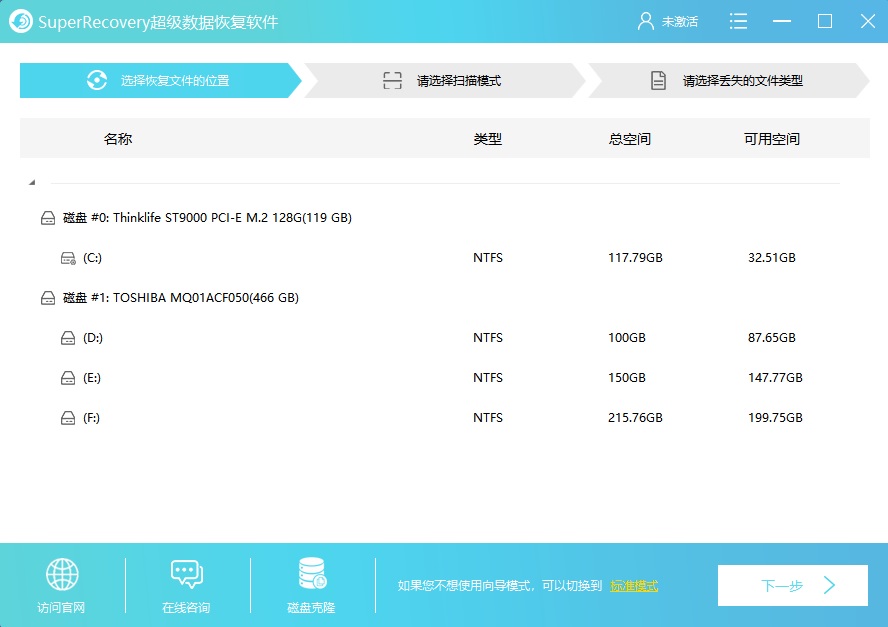
然后,选择接下来软件扫描的方式。目前,Superrecovery在该模式下有三种选项,而恢复U盘中遗失的文件,所以直接选择的是“误删除扫描”,并点击“下一步”。
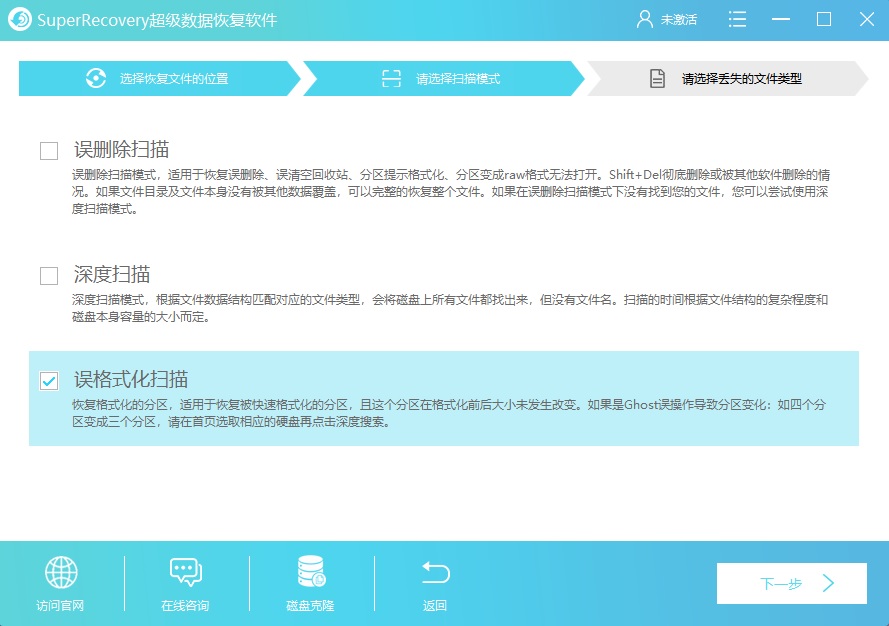
最后,选择遗失的文件类型。例如:需要恢复的数据是PNG、JPG、GIF等,可以直接勾选“图像”,并点击“扫描”。等待软件扫描完成之后,可以免费地预览一下文件列表。确认找到自己需要恢复的数据之后,选中并点击右下角“恢复”即可。如果没有扫描出来,还可以继续返回主界面试试看“深度扫描”的功能。
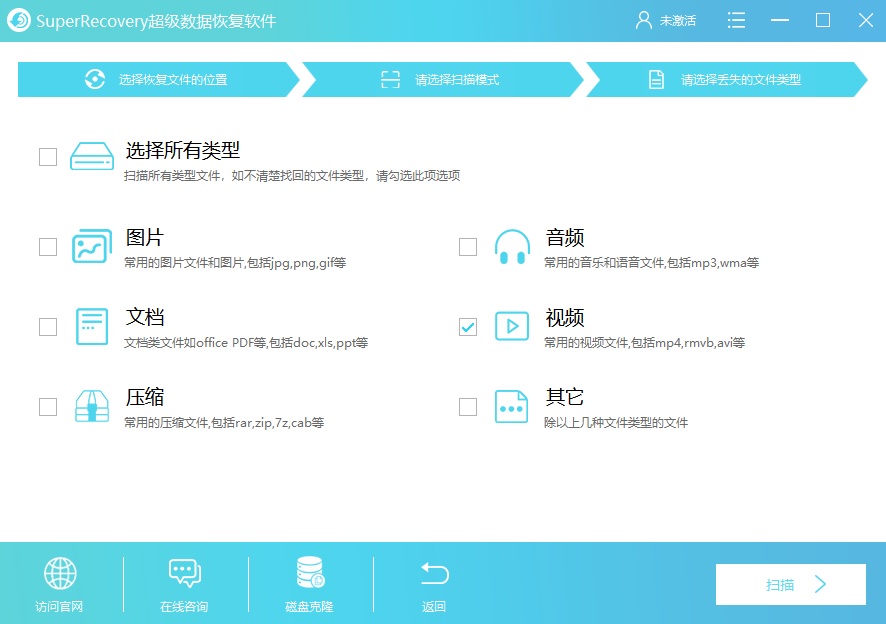
以上就是小编为大家分享的恢复U盘遗失文件的方法了,希望可以帮助大家。如果您在使用U盘存储数据的时候也有遇到类似的需求,不妨参照上述方法手动试试看。最后,如果您觉得上述分享的内容对您有所帮助,也欢迎您能够帮忙点赞收藏哦。温馨提示:如果您在使用Superrecovery这款软件的时候遇到问题,请及时与我们联系,祝您U盘遗失文件恢复成功。